"방해 금지"는 Mountain Lion의 기능입니다.iOS 6에서 빌려 알림 센터의 알림을 음소거합니다. iOS와 달리 OS X에서는 기능이 활성화 또는 비활성화되는시기를 예약 할 수 없습니다. 필요할 때 수동으로 전환해야합니다. 매일 자정에 활성화되도록 프로그램되어 있으며이를 중지 할 수있는 방법이 없습니다. 선택한 날짜와 시간으로 방해 금지 기능을 예약하려면 간단한 AppleScript 및 캘린더를 사용하면됩니다. 알림 센터 활성화 및 비활성화를위한 Automator 워크 플로우를 작성해야합니다. 프로세스는 아래에 자세히 설명되어 있습니다.
Automator를 시작하고 생성 할 워크 플로 유형으로 '캘린더 알람'을 선택하십시오. 왼쪽 열에있는 동작에서 'AppleScript 실행'을 선택하고 작업 영역으로 끌어다 놓습니다.

기본 스크립트를 다음으로 바꾸십시오.
do shell script "defaults write ~/Library/Preferences/ByHost/com.apple.notificationcenterui.*.plist doNotDisturb -boolean true" set theDate to quoted form of (do shell script "date +"%Y-%m-%d %I:%M:%S +0000"") do shell script "defaults write ~/Library/Preferences/ByHost/com.apple.notificationcenterui.*.plist doNotDisturbDate -date " & theDate do shell script "killall NotificationCenter"
방금 생성 한 캘린더 알람을 저장하십시오. 그렇게하면 캘린더 앱에서 Automator 캘린더가 생성되고 저장된 알람이 이벤트로 표시됩니다. 경고를 저장 한 이름과 동일합니다. 방해 금지를 켜려면이 이벤트의 날짜 및 시간을 편집하십시오. 작동 방식을 알고 싶은 경우 경고는 파일을 열도록 설정되고 열린 파일은 자동으로 생성 한 달력 경고로 설정됩니다.
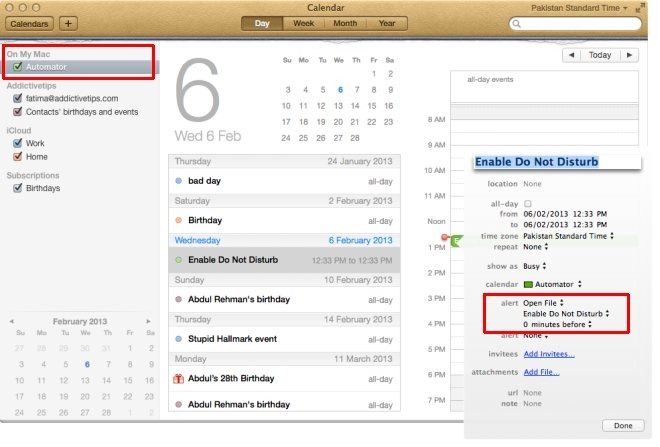
이벤트가 활성화되고 스크립트가 실행되면알림 센터가 자동으로 종료되고 변경 사항이 적용되도록 다시 시작됩니다. 이와 같이두면, 방해 금지는 Mountain Lion이 자동으로 비활성화 할 때까지 자정까지 활성화됩니다. 이 기능을 비활성화하고 하루 동안 특정 기간 동안 활성화하려면 방해 금지를 비활성화하는 달력 알람을 만들어야합니다. 경고를 만들려면 위와 동일한 절차를 따르되 대신 다음 스크립트를 사용하십시오.
do shell script "defaults write ~/Library/Preferences/ByHost/com.apple.notificationcenterui.*.plist doNotDisturb -boolean false" try do shell script "defaults delete ~/Library/Preferences/ByHost/com.apple.notificationcenterui.*.plist doNotDisturbDate" end try do shell script "killall NotificationCenter"
이 캘린더 알람 – 이전 알람 –Automator 캘린더에 이벤트가 생성됩니다. 방해 금지를 비활성화하고 알림 센터에서 알림을 제공 할 때마다 설정하십시오.
이 스크립트는 완벽하게 작동하지만 하나가 있습니다작은 경고 : 밤새 방해 금지를 유지하려는 경우 Mountain Lion이 매일 자정에 비활성화하므로 이벤트를 두 번 추가해야합니다. 그 외에는 방해 금지를 예약하는 간단한 방법입니다.
[TUAW를 통해]













코멘트